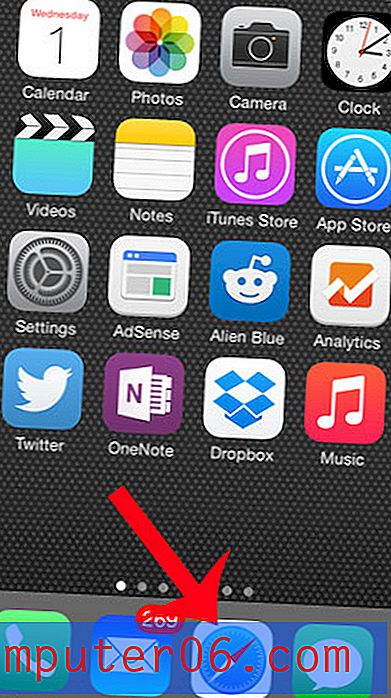Kako napraviti okretnu tablicu u programu Excel 2010
Nedavno sam od kupca preuzimao puno CSV naloga koje sam potom kombinirao u jednu datoteku pomoću postupka kombinacije CSV datoteka u ovom članku. Međutim, svi podaci iz tih narudžbi bili su popisani, a naš je proizvodni tim trebao svaku stavku kombinirati u jedan redak kako bi znali koliko svake stavke mogu proizvesti. Ručno proći kroz tisuće redaka podataka, čak i kada su razvrstani, gnjavaža je. Pivot tablice pružaju savršeno rješenje za ovaj problem.
1. korak: otvorite Excel datoteku u programu Excel 2010.
Korak 2: Označite sve podatke koje želite uključiti u okretnu tablicu. Ne isticajte nikakve naslove stupaca, jer će to usložniti postupak.

Korak 3: Kliknite "Umetni" na vrhu prozora, kliknite "Pivot tablica", a zatim ponovo "Pivot tablica".
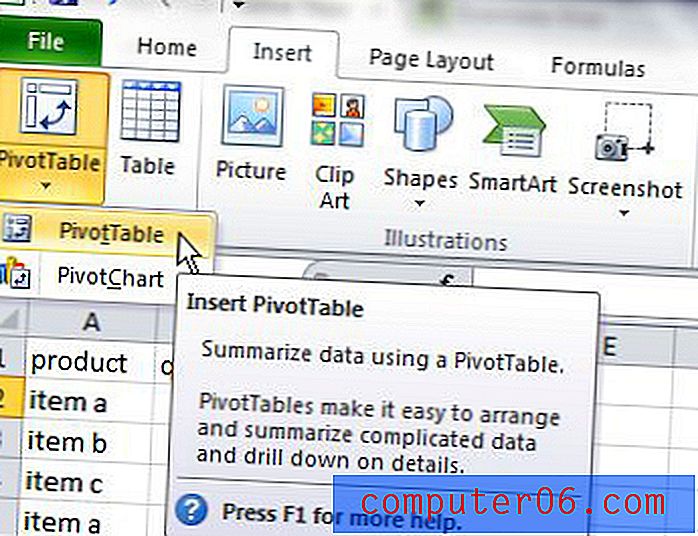
Korak 4: U skočnom prozoru kliknite gumb "U redu" da biste stvorili okretnu tablicu na novom listu.
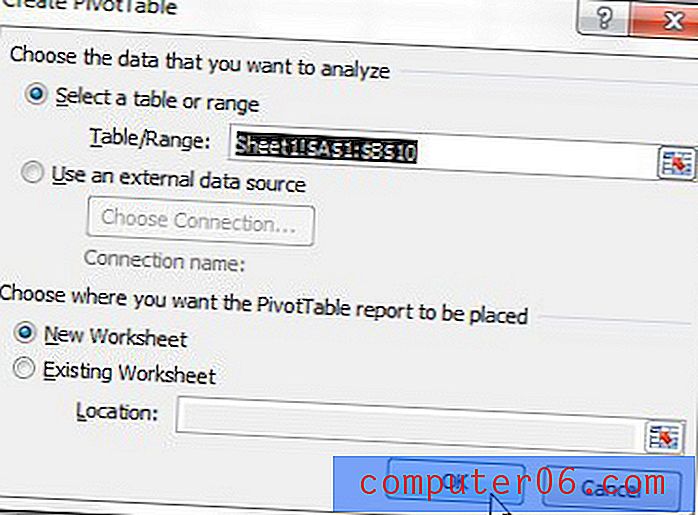
Korak 5: Potvrdite okvir s lijeve strane svakog stupca s desne strane prozora. Svaka vrijednost kombinirat će se u jedan redak, pokazujući ukupnu pridruženu količinu za tu vrijednost.
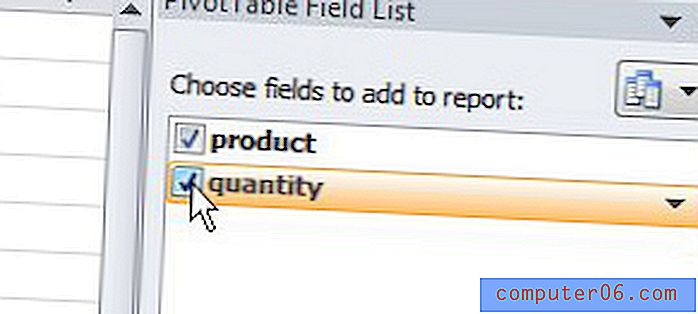
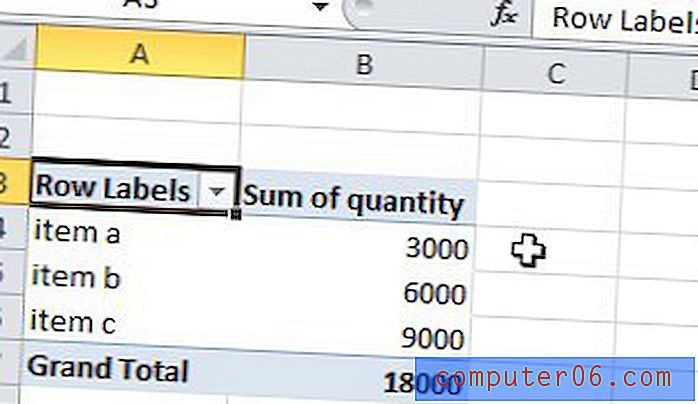
Iako stožerna tablica može pomoći pojednostaviti prezentaciju određenih vrsta podataka, možda ćete trebati kombinirati neke podatke u njezinim stupcima. Saznajte kako koristiti spojnu formulu u Excelu i brzo kombinirajte više stupaca u jedan.